Brūkšninius kodus
Word nebėra įtaisytojo brūkšninio kodo įrankio. Tačiau galite sugeneruoti brūkšninius kodus naudodami du laukų kodus – "DisplayBarcode" ir " MergeBarcode".
Šie laukų kodai palaiko 10 brūkšninių kodų tipų, įskaitant UPC, kodą 39 ir kodą 128. Yra paštoneto kodas CASE/ITC14, bet tai yra kitoks sekimo tipo brūkšninis kodas nei įprastas Paštoneto formatas, naudojamas bendrai pašto kelvadai.
Ankstesnis paštonetinis brūkšninis kodas , kuris palaiko ZIP ir ZIP + 4, nuo 2013 m. sausio mėn. buvo nutrauktas bent pašto nuolaidoms. Jį pakeitė "Intelligent Mail" brūkšninis kodas. Jei norite kurti brūkšninius pašto kodus, JAV pašto paslauga siūlo įvairių išteklių, kurie jums padės. Taip pat yra trečiųjų šalių pašto brūkšninių kodų priedų ir įrankių tiekėjų.
Naudodami "DisplayBarcode " ir " MergeBarcode" galite kurti etiketes su brūkšniniais kodais. Šiame pavyzdyje naudojame kelis "MergeFields", todėl parodome, kaip tai padaryti naudojant "DisplayBarcode".
Jei norite tik brūkšninio kodo su užprogramuota reikšme, tiesiog naudokite "DisplayBarcode". Informacijos ir pavyzdžių ieškokite Lauko kodas: "DisplayBarcode".
Šie veiksmai naudoja "Excel" skaičiuoklę kaip etikečių duomenų šaltinį. Suliejimas sukuria etiketes su žmonėms perskaitomu vardu ir adresu, o po kodu 128 – kompiuterio skaitymo vardu, pavarde ir miestu. Laukų pavadinimai yra unikalūs bet kokiam naudojamam "Excel" duomenų šaltiniui. Čia pateikiami tik pavyzdžiai.
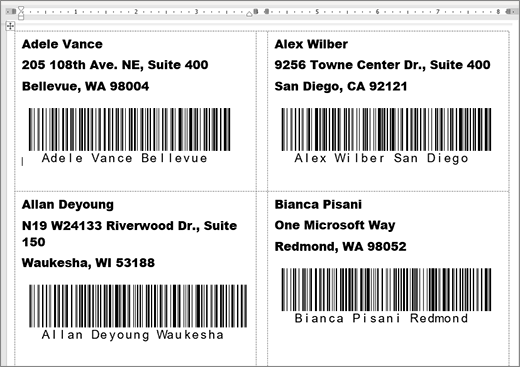
Gaires, kaip sukurti skaičiuoklę su siuntimo sąrašu ir daugiau informacijos apie laiškų suliejimą, žr. Adresų sąrašo pašto etikečių kūrimas ir spausdinimas programoje "Excel".
Pastaba: Laukų koduose ir brūkšninių kodų tipuose didžiosios ir mažosios raidės neskiruojamos.
-
Programoje "Excel" parenkite darbalapį ir pavadinkite diapazoną. Daugiau informacijos žr. Adresų sąrašo pašto etikečių kūrimas ir spausdinimas programoje "Excel".
-
Eikite į Paštas > Pradėti laiškų suliejimą >žymas.
-
Pasirinkite etikečių tiekėją ir naudojamą produktą. Jei nematote etikečių tiekėjų sąrašo, pasirinkite Parinktys.
Jei produkto numerio nematote, pasirinkite Nauja etiketė ir konfigūruokite pasirinktinę etiketę.
-
Pažymėkite Gerai.
-
Prijunkite duomenų šaltinį programoje Word".
-
Eikite į Paštas > Pasirinkti gavėjus.
-
Pasirinkite Esamas sąrašas ir pasirinkite "Excel" failą.
-
Jei rodomas dialogo langas Patvirtinti duomenų šaltinį, pasirinkite Rodyti viską, tada pasirinkite "MS Excel" darbalapiai per DDE (*.xls).
-
Pasirinkite įvardytąją grupę.
-
Jei reikia, pasirinkite Siunčiami laiškai >Redaguoti gavėjų sąrašą ir išimkite visus, kurių nenorite įtraukti į sąrašą.
-
-
Spustelėkite arba bakstelėkite pirmą dokumento etiketę.
-
Padėkite etiketės viršuje «AddressBlock» . Daugiau informacijos žr. Adresų sąrašo pašto etikečių kūrimas ir spausdinimas programoje "Excel".
-
Paspauskite Enter, tada paspauskite Ctrl + F9, kad atidarytumėte lauką.
-
Įveskite DisplayBarcode". Įtraukite pasiūlymą.
-
Paspauskite Ctrl + F9 ir įveskite MergeField FirstName.
-
Perkelkite žymiklį už dešiniojo riestinio skliausto ir dar kartą paspauskite Ctrl + F9.
-
Įveskite MergeField LastName ir vėl perkelkite žymiklį į dešinę.
-
Paspauskite Ctrl + F9 ir įveskite MergeField City. Perkelti žymiklį į dešinę už riestinio skliausto.
-
Įveskite tarpą ir kabutę, tada brūkšninio kodo tipą ir visus jungiklius, pvz., " Code128 \t \h 1440 | . Baigti vertikalia juosta.
-
Kodas turėtų atrodyti taip:
{ DisplayBarcode "{ MergeField FirstName } { MergeField LastName } { MergeField City }" CODE128 \t \h 1440| }
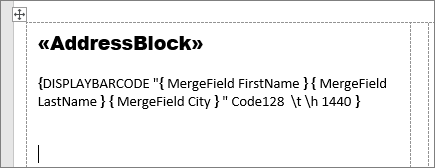
-
Pasirinkite Paštas > Naujinti etiketes. Kitos etiketės puslapyje turi būti užpildytos.
-
Norėdami patikrinti suliejimą, pasirinkite Peržiūrėti rezultatus.










